
Ha a közelmúltban átállt iPhone-ról a Samsung új Galaxy S7 vagy Galaxy S7 Edge készülékére a vízállóság, a micro-SD tároló bővítése vagy más funkciók érdekében, akkor ez az útmutató elmagyarázza, hogyan lehet az iTunes zenét átvinni a Galaxy S7-re. Azok, akiknek nagy a zenegyűjteményük, nem akarják otthagyni.
A Galaxy S7 és S7 Edge sok mindent kínál, hosszú akkumulátor-élettartammal és az iPhone-hoz hasonló nagy képernyőméretekkel. Ha elvégezte a váltást, akkor többféle módon lehet mindent átvinni egy iPhone-ról a Galaxy S7-re. Ennek ellenére a zenei gyűjteményekre fogunk fókuszálni.
Az első tulajdonosok be akarnak pillantani a fenti telepítési útmutatónkba, amely sok különböző ponton megy keresztül, beleértve a telefonváltást is. A Samsung Galaxy S7 és S7 Edge dobozában van egy hardverkulcs, amely támogatja az adatátvitelt, de ez csak egy a sokféle lehetőség közül. További részletekért olvassa el.

Itt elmagyarázzuk, hogyan kell használni a Samsung saját nagyon gyors és hatékony módját, az úgynevezett Smart Switch-t, valamint más lehetőségeket, például a kattintással és húzással áthelyezhetjük az audio fájlokat a Galaxy S7 micro-SD kártyára, akár olyan programokra is, amelyek mindezt elvégzik. Ön. Ez a két legnépszerűbb telefonvonal a piacon, és a rendelkezésünkre álló eszközökben nincs hiány.
Ezzel mindent elmondhatunk. Így továbbíthatja az iTunes zenét a Galaxy S7 vagy a Galaxy S7 Edge-re.
Utasítás
Samsung Smart Switch
Először a Samsung saját Smart Switch nevű rendszerét ismertetjük. Rendkívül nagy teljesítményű, és Androidon, iPhone-on és más rendszereken működik. Csatlakoztassa egyszerűen a két telefont egy kábellel és a dobozban található USB-kulcs segítségével, és kövesse a képernyőn megjelenő utasításokat.Ez egy teljes iPhone-t általában kevesebb, mint 30 perc alatt átvihet az összes zenével együtt.
Csatlakoztasson egy iPhone Lightning kábelt az iPhone-hoz, az USB-véget pedig a hardverkulcshoz. Az adatok átviteléhez használja a Smart Switch alkalmazást a Galaxy S7 Edge-n. Nyissa meg a Beállítások elemet, majd érintse meg a elemetBiztonsági mentés és visszaállítás a Smart Switch elindításához. Koppintson aNyissa meg az Intelligens kapcsolót. Kövesse a Samsung utasításait a Smart Switch használatához.

Ez valójában lehetőséget ad a felhasználóknak arra, hogy mit szeretnének átvinni, és ha nem mindenre van szükségük, csak válasszon ki bizonyos fájlokat, például az iTunes zenét. Az, hogy ez mennyi ideig tart, az átvitt zeneszámok, videók vagy adatok mennyiségétől függ. Nagy gyűjteményem van, így közel 45 percet vett igénybe. A Smart Switch egy teljes interfésszel rendelkező számítógépre is telepíthető, hogy kiválassza, mi kerül átvitelre.
Fogd és vidd
Személy szerint az iTunes zene hozzáadása a Galaxy S7 vagy S7 Edge-hez a legegyszerűbb módszer a szokásos drag and drop módszer. Csatlakoztassa a micro-SD-kártyát, majd húzza át a dalokat, albumokat vagy gyűjteményeket az SD-kártyára, és helyezze be a Galaxy S7 vagy S7 Edge-be.
Ez úgy is megoldható, hogy a telefont csatlakoztatja a számítógépéhez, és fájlokat közvetlenül a Galaxy S7-re továbbít a mellékelt mikro-USB-kábel segítségével.
Először meg kell találnia, hogy az iTunes zene hol tárolódik a számítógépén, az alábbiakban pedig a tipikus helyeket mutatjuk be.
- Windows XP - C: Documents and Settings (felhasználónév) My Documents My Music iTunes
- Windows 7, Windows Vista és Windows 8 - C: (felhasználónév) My Music iTunes
- Mac OS X - / felhasználók / felhasználónév / Zene / iTunes
Miután megtalálta az iTunes zenei mappáját, meg akarja nyitni, és kéznél lesz az asztalon, és most egyszerűen csatlakoztassa az S7-et USB-n keresztül a számítógépéhez. Előfordulhat, hogy a felhasználóknak le kell görgetniük az értesítési sávot a Galaxy S7-en, és ki kell választaniuk az USB-opciókat a Médiaátviteli protokoll (MTP) bekapcsolásához. Bár ez általában az USB módszere, amelyet csatlakoztatva használ. Ha Mac számítógépet használ, gyorsan telepítenie kell az Android File Transfer programot. Ha elkészült, csatlakoztassa azt, és valami hasonló jelenik meg a készülék tartalmát megjelenítve. Keresse meg vagy hozzon létre egy zenemappát. Az alábbi képek egy Galaxy S6-ból származnak, de ugyanazok a szabályok vonatkoznak a Galaxy S7-re is.
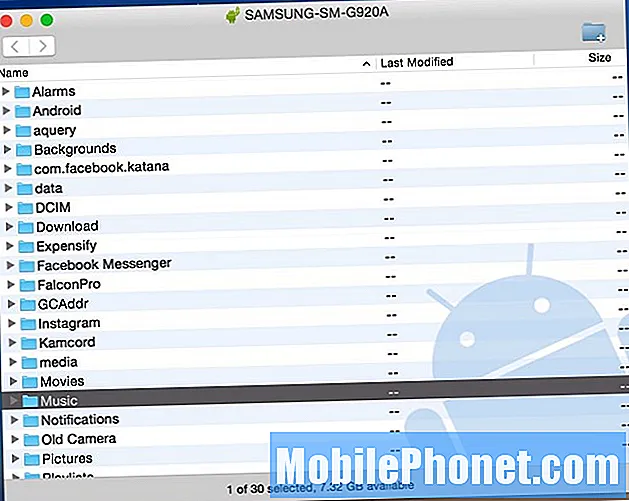
Innen már csak annyit kell tennie, hogy egyszerűen kattintson az iTunes Music mappára otthagytad az asztalodon és húzza át a „Zene” mappába az új S7 Edge-en. A számítógép vagy az USB-port méretétől és sebességétől függően eltarthat egy ideig.
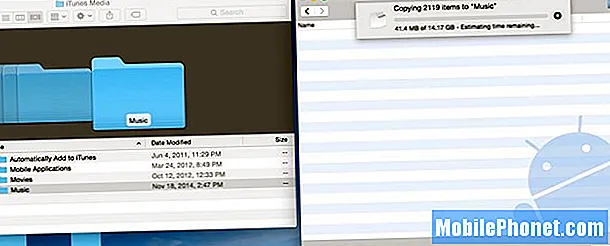
A fent látható egy kép a számítógépről, ahová 14 GB zenét helyezek át az iTunes-ból közvetlenül a Samsung Galaxy S6-ba. Ez a legegyszerűbb módszer, mivel rákattinthatok és áthúzhatom a teljes fájlt, vagy megnyithatom az iTunes zenemappát, és kiválaszthatok egyes dalokat vagy albumokat, ha nincs szükség a teljes zenegyűjteményre. Megint a legjobb, ha mindent átmásolunk a micro-SD kártyára, nem a Galaxy S7 belső tárhelyére.
Miután ez befejeződött, készen állsz. A tulajdonosok most kihúzhatják a telefont a konnektorból, és élvezhetik az összes iTunes zenét Androidon. Van egy dedikált zenelejátszó a Galaxy S7-en, a Google Zene megtalálja az eszköz összes fájlját, vagy letölthet egy médialejátszót a Google Play Áruházból, például a DoubleTwist. Ez az alkalmazás rendelkezik egy szinkronizáló és átviteli eszközzel is azok számára, akik több lehetőségre vagy módra vágynak iTunes zene megszerzésére a Galaxy S7-en.
iTunes - Android átviteli eszköz
Ahogy fentebb említettük, rengeteg különféle lehetőség kínálkozik az iTunes átvitelére. Azok, akik inkább nem ásnák át a fájlokat és mappákat, használhatják az iTunes to Android Transfer nevű programot. Ez egy ingyenes eszköz, amelyet letölthet Windows vagy MAC rendszerre, és egyszerűen egyetlen gombnyomással szinkronizálja a teljes zenegyűjteményt, lejátszási listákat, filmeket és még sok mást.
Telepítse az iTunes alkalmazást Androidra PC-jére vagy Mac-jére, és futtassa. A szoftver az iTunes könyvtárral együtt nyílik meg. Ezután csak csatlakoztassa az USB-kábelt a Galaxy S7 vagy S7 Edge számítógéphez csatlakoztatásához. Két lehetőség közül választhat: „Szinkronizálja az iTunes alkalmazást az Androiddal”És„Tisztítsa meg az iTunes könyvtárat”.
Kattintson "Szinkronizálja az iTunes alkalmazást az Androiddal”, Választhatja az„ Teljes könyvtár ”vagy a„ Lejátszási listák kiválasztása ”lehetőséget, hogy szinkronizálja az iTunes-ot egy új Galaxy-val. A zene, a filmek, a TV-kocák és még sok minden más támogatott.
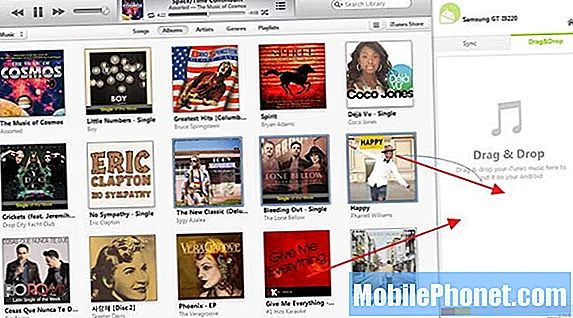
Alternatív megoldásként a felhasználók ezt az eszközt is használhatják a dalok vagy albumok kézi kattintására és húzására a fentiek szerint, hasonlóan a korábban említettekhez, csak a felületüket használva, amely ésszerűsíti a folyamatot.
Érdemes megjegyezni, hogy ez az eszköz támogatja a névjegyek, képek, videók, könyvek és egyebek másolását is a számítógépről bármely Android-eszközre.
Google Play Zene
Végül, de nem utolsósorban még a Google Play Zenekezelőt is használhatjuk. Ez egy másik kitűnő útvonal, mivel arra használhatja, hogy az egész zenét a WiFi-n keresztül áthelyezze készülékére vagy a felhőbe, ahelyett, hogy egy eszközön pazarolná a helyet. Bár a micro-SD kártya birtokában ez kevésbé jelent problémát a Galaxy S7-nél. A Google Play Zene lehetővé teszi a felhasználók számára, hogy 50 000 zeneszámot tároljanak a felhőben, aminek a legtöbbnek többnek kell lennie.
Irány a Google Play Zene a számítógép böngészőjében. Koppintson a bal felső sarokban lévő három sorra, és görgessen lefelé a „zene feltöltéséhez”. Innen utasítást kap a Google Play Zenekezelő eszköz letöltésére.
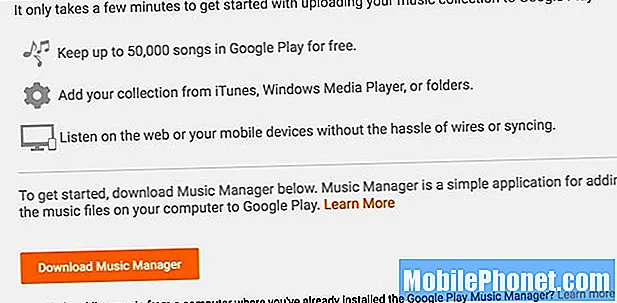
Telepítse a Zenekezelőt, és jelentkezzen be Gmail-fiókjába. Azonnal megtalálja és elkezdi feltölteni az összes zenét az iTunes-ból a felhőbe. Kiválaszthatja a beállításokat, kiválaszthatja a konkrét számokat, vagy a teljes iTunes zenei könyvtárat a számítógépéről. Ez a dalok számától függően eltarthat egy ideig.
Ha csak zenét tölt át a Google felhőbe, akkor az interneten keresztül továbbítja iTunes zenéit WiFi-vel vagy adatkapcsolatával, ami a felhasználók adatkorlátját égetheti el a szolgáltatóktól. Ezért javasoljuk, hogy dalokat vegyen fel az SD-kártyára. A Google Play Zene továbbra is az egyik legjobb lehetőség a kezelőfelület, az opciók és az 50 000 dal tárolási korlátja között.
Zárásként a fent említett lépések egy teljes iTunes zenegyűjteményt helyeznek át a Bármi Android-eszköz, nem csak a Galaxy S7. Tegye ezt bármilyen Android-eszközön, és élvezze az összes iTunes-zenét az Android-on könnyedén.


